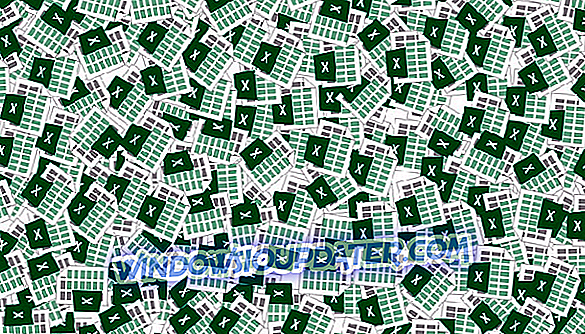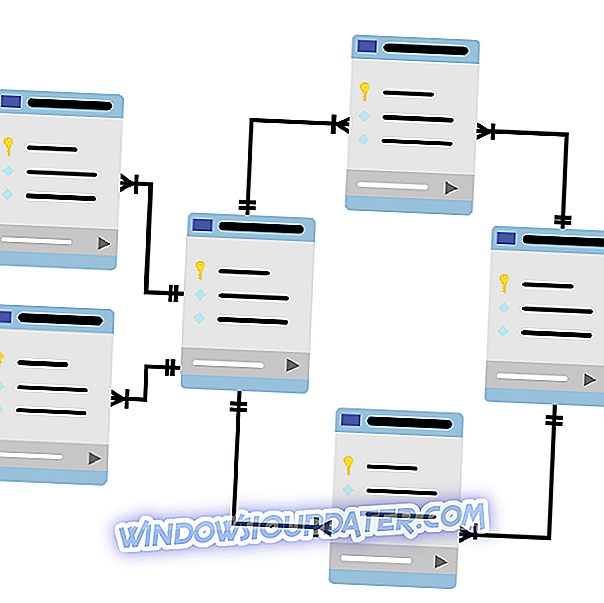Błąd VPN 806 to taki, który pojawia się dla niektórych użytkowników VPN w oknie „ Błąd łączenia z połączeniem VPN ”. Gdy otworzy się okno błędu, ich VPN nie działa dla nich. Komunikat o błędzie pełny błąd VPN 806 jest długi, który stwierdza:
Połączenie między komputerem a serwerem VPN zostało ustanowione, ale nie można zakończyć połączenia VPN. Kod błędu 806 - Najczęstszą przyczyną tego niepowodzenia jest to, że co najmniej jedno urządzenie internetowe (na przykład zapora lub router) między komputerem a serwerem VPN nie jest skonfigurowane do zezwalania na pakiety protokołu Generic Routing Encapsulation (GRE). Jeśli problem nie ustąpi, skontaktuj się z administratorem sieci lub dostawcą usług internetowych.
Jak naprawić błąd VPN 806
- Otwórz port TCP 1723
- Otwórz protokół 47 (GRE)
- Wyłącz oprogramowanie antywirusowe
- Wyłącz Zaporę systemu Windows
- Wybierz ustawienie PPTP routera
1. Otwórz port TCP 1723
Komunikat o błędzie 806 zapewnia pewien wgląd w problem, stwierdzając, że zapora lub router prawdopodobnie muszą zostać skonfigurowane dla protokołu GRE. Jednym z najlepszych rozwiązań jest otwarcie portu TCP 1723. W ten sposób można otworzyć port TCP 1723 w systemie Windows 10.
- Naciśnij przycisk Cortana na pasku zadań, aby otworzyć pole wyszukiwania tej aplikacji.
- Wpisz słowo kluczowe „firewall” w polu wyszukiwania i wybierz, aby otworzyć okno Windows Defender Firewall z zaawansowanymi zabezpieczeniami przedstawione poniżej.

- Kliknij Reguły przychodzące po lewej stronie tego okna.
- Kliknij Akcja i wybierz opcję Nowa reguła, aby otworzyć okno na obrazku poniżej.

- Wybierz opcję Port i naciśnij przycisk Dalej .

- Następnie wybierz opcję TCP, jeśli nie jest jeszcze wybrana.
- Wpisz „1723” w polu tekstowym Określone porty lokalne.

- Kliknij Dalej i wybierz opcję Zezwól na połączenie .

- Naciśnij przycisk Dalej i zaznacz wszystkie trzy pola wyboru pokazane w migawce bezpośrednio poniżej.

- Kliknij Dalej, aby przejść do ostatniego kroku. Tam możesz wpisać cokolwiek w polach tekstowych i nacisnąć przycisk Zakończ .

2. Otwórz protokół 47 (GRE)
- Oprócz otwarcia portu 1723, otwórz protokół 47 (w przeciwnym razie typ protokołu GRE). Aby to zrobić, otwórz ponownie okno Zapora systemu Windows i zaawansowane zabezpieczenia.
- Kliknij prawym przyciskiem myszy Reguły przychodzące i wybierz opcję Nowa reguła .
- Wybierz opcję Niestandardowy .
- Następnie kliknij Protokół i porty po lewej stronie okna, aby otworzyć opcje bezpośrednio poniżej.

- Wybierz GRE z menu rozwijanego Typ protokołu.
- Następnie kliknij Nazwa i naciśnij przycisk Zakończ, aby zamknąć okno kreatora.
3. Wyłącz oprogramowanie antywirusowe
Niektóre błędy VPN mogą wynikać z oprogramowania antywirusowego. W związku z tym wyłączenie narzędzi antywirusowych innych firm może rozwiązać błąd VPN 806. Zwykle można to zrobić, klikając prawym przyciskiem myszy ikony paska zadań i wybierając opcję wyłączenia. Jeśli nie możesz wyłączyć narzędzia antywirusowego poprzez menu kontekstowe, otwórz jego okno i wybierz opcję wyłącz.
Jeśli twoja sieć VPN podaje kod błędu 806, wypróbuj naszą sieć CyberGhost VPN:
- Idealnie kompatybilny z Windows 10
- Brak błędów lub innych problemów
- Świetna obsługa klienta
4. Wyłącz Zaporę systemu Windows
Zapora systemu Windows może również blokować oprogramowanie VPN. Więc wyłącz Zaporę systemu Windows tuż przed połączeniem z VPN. Możesz wyłączyć Zaporę systemu Windows w następujący sposób.
- Otwórz aplikację Cortana.
- Wprowadź słowo kluczowe „Zapora systemu Windows” w polu wyszukiwania i wybierz, aby otworzyć Zaporę systemu Windows Defender.
- Kliknij Włącz lub wyłącz Zaporę systemu Windows Defender, aby otworzyć ustawienia pokazane poniżej.

- Wybierz opcje Wyłącz zaporę systemu Windows Defender i naciśnij przycisk OK .
5. Wybierz ustawienie PPTP swojego routera
Upewnij się również, że ustawienie PPTP routera jest włączone. To protokół sieciowy, który jest nadal wykorzystywany w wielu sieciach VPN. Sposób wyboru tego ustawienia zależy od alternatywnych modeli routerów. Zazwyczaj można jednak wybrać opcję PPTP za pomocą oprogramowania układowego routera. Możesz sprawdzić ten wpis, aby uzyskać więcej informacji na temat otwierania oprogramowania routera w przeglądarce.
Te rozdzielczości mogą naprawić błąd VPN 806, dzięki czemu można połączyć się z VPN. Niektóre z ogólnych poprawek VPN w tym artykule mogą również przydać się do rozwiązania błędu VPN 806 w systemie Windows 10.